oke untuk mencetak gambar
1. File >> page setup manager
maka akan tampil menu seperti di bawah ini Pilih menu modify
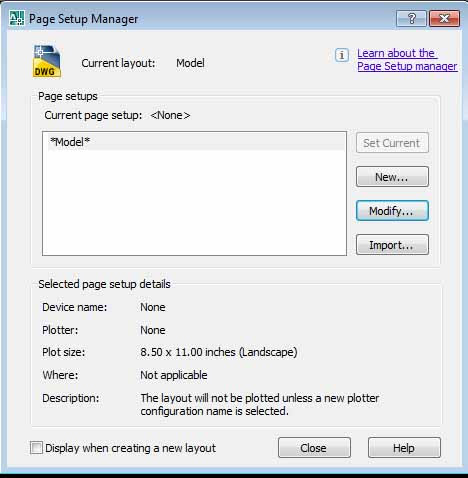
2. Seting pengaturan untuk mencetak gambar
a. pada printer/ploter pilih jenis printer yang akan digunakan
b. Atur Paper size ukuran kertas yang akan digunakan apakah itu A4, A3, atau A0 tergantung kertas yang akan digunakan
c. Drawing orentation dirubah menjadi Portrait

CATATAN :
*) Kalau Anda Menginginkan Gambar 1 : 100 sama diukur pakai penggaris di kertas, maka :
1. Hilangkan centang Pada Fit to Paper
2. Dari custom, pilih 1 : 10
*) Kalau Anda menginginkan gambar nya pas di tengah, maka :
1. Centang pada Center to plot
*) Kalau Anda menginginkan gambar hitam putih, maka :
1. Lihat di plot style table ( pen assignments )
2. Ganti None menjadi Monocrome !
*) Tentukan Driver Printer Anda di bagian Print/Plotter pada name !
*) Tentukan Jenis Kertas Anda, misalkan A4. Ubah di bagian paper size. Pilih A4 !
SETELAH ITU :
Klik Set Current Pada Gambar Pertama, lalu plot/print !
Selamat Mencoba !! Good Luck
No comments:
Post a Comment